Как создать ярлык (значок) Одноклассники на Рабочем столе? Картинки одноклассники на рабочий стол
Как загрузить фото в Одноклассники с рабочего стола?
Социальная сеть «Одноклассники» очень популярна в России и Казахстане, ею пользуются люди всех возрастов. Во время регистрации надо указывать свое имя, а также желательно указать место рождения и проживания и выставить свою фотку для аватара или пополнения своего альбома. Многие люди сталкиваются с проблемой добавления фотки, а именно: они не понимают, как загрузить фото в «одноклассники». Данная статья поможет каждому человеку разобраться, как же именно добавить свою фотокарточку в данную социальную сеть.
Пошаговая инструкция
Шаг 1
Для того, чтобы закачать фото с компьютера следует авторизоваться и зайти на собственную аккаунт. Следует выбрать ячейку с аватаром, а точнее на кнопку «добавить фото», ячейка располагается слева, данным способом можно осуществлять добавление фотки только тогда, когда отсутствует аватар. Или же выбрать раздел «фото», который располагается под именем. При выборе раздела с фотографиями следует также нажать на кнопку «Добавить фото»:



Шаг 2
Далее, откроется окно, где нужно выбрать саму фотокарточку, она может быть загружена с рабочего стола, либо с флешки, с фотоаппарата или смартфона, главное – чтобы устройство было подключено к компьютеру и отображалось на панели. Панель выбора папки или устройства располагается слева. Затем требуется выбрать фотку и нажать на нее, после чего выбрать кнопку «Открыть», которая находится в правом нижнем углу.

После выполнения вышеперечисленных действий фотография будет загружена на страницу. Загрузка файлов с подключенных устройств может быть медленнее, все зависит от качества соединения, то есть скорости флеш накопителя или провода, порой скорости вообще может не хватить, поэтому рекомендуется перенести все файлы на компьютер для того, чтобы процесс шел быстрее. Также все зависит от скорости интернет соединения – если она слишком низкая, то процесс закачки может не произойти и с памяти компьютера.
Шаг 3
После добавления можно перенести добавленный файл в определенный альбом. Для этого надо на этой же странице сделать выбор альбома для переноса и нажать на него:

Чтобы добавить описание, надо навести курсор на строку, расположенную под только что загруженной фоткой, и написать придуманный текст.

Для того, чтобы сделать фотку главной на странице надлежит снова вернуться на главную, на стене будет оповещение о добавленной фотографии, следует на нее нажать, она откроется в полном размере и справа под ней будет столбец различных действий, где необходимо выбрать «сделать главной», после этого подобрать нужный размер и установить ее, фотка станет аватаром страницы — то есть ее лицом.

Если необходимо выставить сразу несколько фотографий, то требуется также придерживаться инструкции, которая представлена выше, только при выборе следует открыть сразу несколько файлов. Сделать это можно, зажав кнопку cntrl на клавиатуре и нажав на нужные файлы, а также, зажав правую кнопку мышки и отметить необходимое количество, примечательно то, что можно загружать любое количество, после загрузки с ними можно сделать все перечисленные действия (выставление аватара, перенос в альбом или добавление текста). Также интересно то, что во время загрузки файлов не обязательно оставлять окно с загрузкой, то есть можно пользоваться социальной сетью и файлы добавятся самостоятельно через некоторое время.


Таким образом, после прочтения данной инструкции человек, который говорит: «не могу загрузить фото в одноклассники», сможет быстро выполнять данное действие. Следует всего лишь пошагово выполнять положения инструкции и каждый справиться с этой задачей, так не для этого не нужны особые навыки и умения.
okusers.ru
Как сделать ярлык Одноклассников на рабочий стол
Если вы много времени проводите в Одноклассниках, каждый раз набирать адрес соцсети в браузере не очень удобно. Намного проще создать ярлык Одноклассников на рабочем столе. Сделать это совсем не сложно, а результатом будет переход на сайт в один клик.
Для размещения ярлыка есть два пути. В первом случае используется браузер (более простой, но ограниченный по функционалу вариант), во втором – ручное создание значка, с указанием изображения и адреса сайта.
Ярлык Одноклассников через браузер
Многие интернет-обозреватели дают возможность создать иконку быстрого запуска прямо в своем окне. Чтобы вывести ярлык на рабочий стол, необходимо зайти на сайт соцсети и уменьшить окно, чтобы был виден свободный участок рабочего стола. Теперь следует навести курсор на адресную строку, как это показано на картинке:

Далее нужно зажать левую кнопку мыши и перетянуть курсор на свободную область рабочего стола. Появится новый значок с надписью «ОК.RU». После нажатия на этот ярлык откроется сайт Одноклассники. Изменить название ярлыка можно в «Свойствах»:

Необходимо учитывать, что не во всех браузерах есть возможность создания ярлыков. В этом случае не стоит отказываться от традиционного способа, ведь сделать ярлык для сайта вручную тоже не трудно.
Создаем ярлык вручную
На пустом участке рабочего стола нужно нажать правой кнопкой мыши и выбрать вариант «Создать ярлык»:

Появится запрос на адрес основного объекта – здесь нужно ввести https://ok.ru/, после чего нажать на кнопку «Далее»:

Остается озаглавить ярлык – в данном случае логичным будет название «Одноклассники»:

На экране отобразится новый ярлык, при нажатии на который будет открываться сайт социальной сети:

Изначально ярлык имеет стандартный вид, соответствующий логотипу программы-обозревателя. Чтобы поменять его на оранжевый логотип Одноклассников, нужно нажать правой кнопкой на иконку, после чего пройти по последовательности «Свойства» — «Веб-документ» — «Сменить значок»:

Появится множество вариантов оформления ярлыка:

Логотипа Одноклассников там не будет. Его нужно найти в интернете и скачать. Расширение этого файла должно быть «.ico» – именно эти картинки могут быть использованы в качестве значка. Теперь через «Обзор» нужно найти загруженный файл:

Остается только открыть данный файл, и картинка будет отображена в окошке. Последний этап – подтверждение рисунка, как это показано на следующем скриншоте:

Все, теперь ярлык выглядит, как фирменный логотип соцсети:

gidsocial.ru
Делаем любимую социальную сеть еще ближе
 Страницы социальных сетей многие из нас открывают даже чаще, чем поисковики Google и Яндекс. Так зачем запускать браузер и листать закладки, когда можно открыть любимую социальную сеть прямо с рабочего стола? В этой статье я расскажу, как вынести значок Одноклассники на рабочий стол и сделать к нему «правильный» ярлык. Читаем статью и убеждаемся: это совсем не сложно.
Страницы социальных сетей многие из нас открывают даже чаще, чем поисковики Google и Яндекс. Так зачем запускать браузер и листать закладки, когда можно открыть любимую социальную сеть прямо с рабочего стола? В этой статье я расскажу, как вынести значок Одноклассники на рабочий стол и сделать к нему «правильный» ярлык. Читаем статью и убеждаемся: это совсем не сложно.
Шаг 1. Вывести значок одноклассников на рабочий стол
Сделать это можно двумя способами: один проще другого.
Способ 1 вывести значок одноклассников на рабочий стол
- Используем опцию «Создать» — «Ярлык»;

- Появилось окно «Для какого элемента нужно создать ярлык?»/ Вставляем в адресную строку http://ok.ru/ и нажимаем «Далее»;
- Нас просят ввести имя ярлыка. Не будем оригинальничать и наберем «Одноклассники». Кликаем «Готово».
Думаете, что проще быть не может? Читаем следующий способ.
Способ 2 добавить ярлык одноклассники на рабочий стол
- Запускаем браузер и открываем в нем страницу социальной сети Одноклассники;
- Чтобы добавить ярлык Одноклассники на Рабочий стол, кликаем по значку страницы в адресной строке и переносим его на рабочий стол. В браузере Google Chrome это будет выглядеть так:

А в Mozilla Firefox немного иначе:
Независимо от способа, который вы выбрали, результат один: ярлык Одноклассники появился на рабочем столе.
Шаг 2. Сделать правильный ярлык
С задачей вынести закладку на одноклассники на рабочий стол мы справились. Но ярлык выглядит нехарактерно: среди файлов, папок и иконок его легко потерять. Поэтому преобразуем ярлык одноклассники на рабочем столе.
- Для начала нужно изображение, которое мы преобразуем в значок. Я советую использовать картинку из заголовка к этой статье: щелчком правой клавишей мыши по ней вызываем контекстное меню и используем опцию «Сохранить как»;
- Переходим на страницу сервиса Convertico и в строке «Select File From Your Computer» нажимаем «Browse». Указываем путь к картинке «Одноклассники» на жестком диске и кликаем «Go»;

- В правой части окна появится ссылка на готовую иконку. Щелкаем по кнопке «Загрузить» и сохраняем изображение на свой компьютер;
- Возвращаемся на рабочий стол. Правым щелчком мыши по ярлыку Одноклассники вызываем контекстное меню и выбираем опцию «Свойства». Нас интересует кнопка «Сменить значок» — щелкаем по ней. Теперь кликаем «Обзор» и указываем путь к файлу нашей иконки. Нашли? Нажимаем «Ок» и «Применить».

Готово: ярлык одноклассники — на рабочем столе, а благодаря новому значку он точно не потеряется среди иконок программ и браузеров.
kakdelateto.ru
как поставить ярлык Одноклассники на рабочий стол
От Одноклассники ярлык на рабочий стол нередко желают создать люди. Но как подготовить его? Справиться с задачей несложно, у рядового пользователя процедура займет не больше минуты.

Как создать ярлык Одноклассники на рабочем столе
Многие люди пользуются социальной сетью ОК. Она очень удобна в применении, обладает приятным оформлением и позволяет полноценно общаться со множеством людей.
Нередко пользователям необходимо подготовить ярлык. Для чего он потребуется?
- Можно всегда иметь сайт под рукой.
- Удается оперативно перейти на портал.
- Предлагается дополнительно сэкономить время.
- Если вам нужно зайти на сайт, то достаточно кликнуть по значку.
- Так удается вывести часто используемые порталы.
Как сделать ярлык? Справиться с данной задачей несложно. Рассмотрим ряд способов, как вывести его на рабочий стол и пользоваться для быстрого перехода на страницу в интернете.
Как вынести ярлык Одноклассники на рабочий стол
Если у вас ПК на базе Windows, то существует два способа:
- Провести создание на рабочем столе.
- Вывести из браузера.
Как поставить ярлык? Первый вариант:
- Переходим на рабочий стол.
- Нажмите на правую кнопку мыши.
- Выберете пункт «Создать».
- Перейдите в ярлык.
- Укажите адрес сайта.
- Сохраните его на ПК.

Иконка появилась на рабочем столе. Достаточно нажать на значок, чтобы перейти на портал. Вся процедура занимает минимум времени, не возникает трудностей.
Как вынести ярлык из браузера? Нужно:
- Открыть приложение.
- Перейти на сайт.
- Навести курсор на значок замка возле адреса портала.
- Зажать левую кнопку.
- Вывести ярлык на рабочий стол.
- Выбрать местоположение.
- Отпустить кнопку.
Значок создан. Теперь можно пользоваться им, чтобы быстро заходить на сайт. Вкладка открывается в браузере, выбранном в системе в качестве основного.
Как установить ярлык Одноклассники на рабочий стол
Нужно создать ярлык на рабочий стол Одноклассники на Мак? Можно воспользоваться аналогичным способом:
- В окне браузера зажмите часть с замком.
- Переместите ее на главный экран.
- Выберете расположение.
- Значок готов к использованию.
Это простой способ, как установить ярлык. Важно, что на Мак для перехода по ссылке тоже используется основной браузер. Если вы хотите поменять программу, то нужно зайти в настройки операционной системы.
Установить ярлык Одноклассники на рабочий стол
Многие пользователи заходят на портал с мобильного браузера. Подобный вариант обладает рядом преимуществ:
- Можно просмотреть сообщения и информацию вдали от дома.
- Мобильная версия сайта вполне удобна.
- Предоставляются основные функций.
- Удается без проблем пользоваться порталом.
Как поставить ярлык на рабочий стол на смартфоне? Нужно:
- Зайти в браузер.
- Войти на сайт.
- Открыть настройки.
- Выбрать добавление на главный экран.
- Подтвердить действие.
- Появится соответствующий значок на рабочем столе.

Пользоваться иконкой легко:
- При необходимости потребуется нажать на ярлык.
- Происходит оперативное открытие сайта.
- Он будет расположен на отдельной странице.
- Вы сможете легко закрыть портал.
Почему стоит создать иконки сайтов на смартфоне?
- Вы сможете в любой момент перейти к нужному порталу.
- Удается подготовить значки для часто используемых сайтов.
- Облегчается вся процедура.
- Открытие происходит в отдельном окне, портал не объединяется с другими вкладками.
Приложение для смартфона
Чтобы не создавать ярлыки и быстро заходить в ОК на телефоне, вы можете скачать приложение. Преимущества:
- Не нужно пользоваться иконками браузера.
- Удается быстро зайти на портал.
- Предлагается множество функций.
- Ярлык создается автоматически после установки.
- Можно не только общаться с друзьями, но и просматривать видео, прослушивать музыку, посещать сообщества.
- В плане функциональности приложение не сильно проигрывает полноценной версии сайта.
- Программа стабильна и подходит для всех устройств.
- Не возникает сбоев.
- Удается сэкономить время при использовании программы.
- Поступают уведомления о новых сообщениях.
- На устройствах с последними версиями ОС есть окно для быстрого ответа.
Как начать пользоваться приложением?
- Зайдите в официальный магазин.
- Найдите в нем приложение Одноклассники.
- Скачайте программу на смартфон.
- Войдите в приложение.
- Пройдите авторизацию.
- Можно начать работать с сайтом.
Пользоваться программой легко, она очень удобна в применении. В итоге можно сделать ряд выводов:
- На Виндовс можно создать ярлык или вывести его из браузера.
- На Мак необходимо вынести значок из программы.
- Владельцы смартфонов могут перенести страницу на основной экран.
- На телефонах можно не создавать ярлыки, а скачать программу для полноценного доступа к сайту.
ok-guide.ru
Как создать ярлык (значок) Одноклассники на Рабочем столе?

Как сделать ярлык одноклассников на Рабочем столе?
Этот процесс достаточно простой и не требует много времени. Для этого необходимо:
- скачать значок одноклассники в формате .ico;- открыть в браузере страницу одноклассников.Итак, делаем следующее: правой кнопкой мыши кликаем по экрану, выбираем пункт «Создать» и выбираем «Ярлык», как показано на скриншоте.
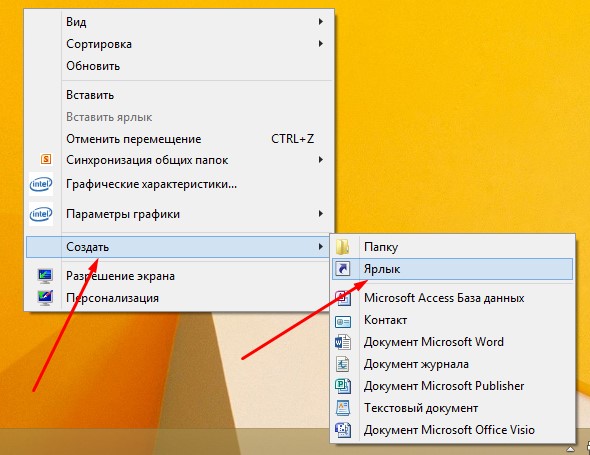 Далее вводим адрес сайта. Его можно скопировать из браузера, который мы заранее открыли.
Далее вводим адрес сайта. Его можно скопировать из браузера, который мы заранее открыли. 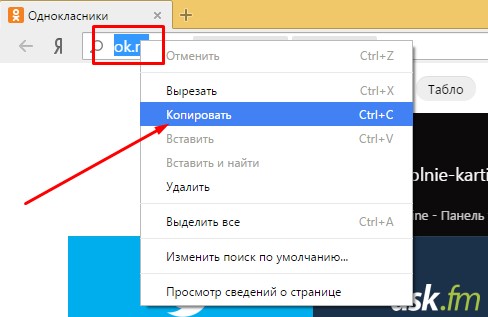 И вставляем его в окно, которое появилось при создании ярлыка.
И вставляем его в окно, которое появилось при создании ярлыка. 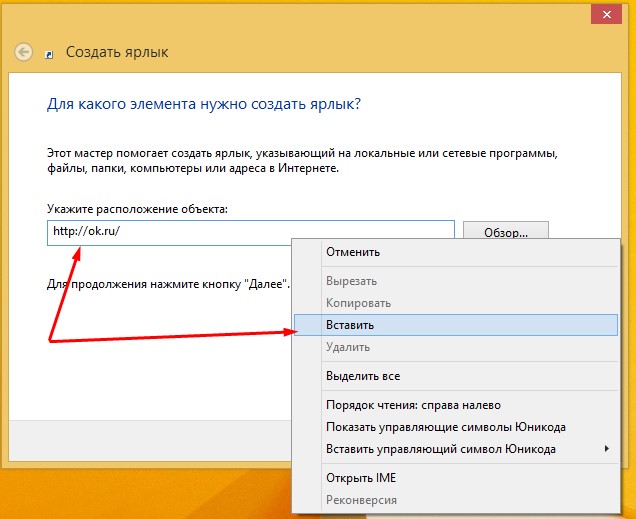 Нажимаем «Далее».
Нажимаем «Далее».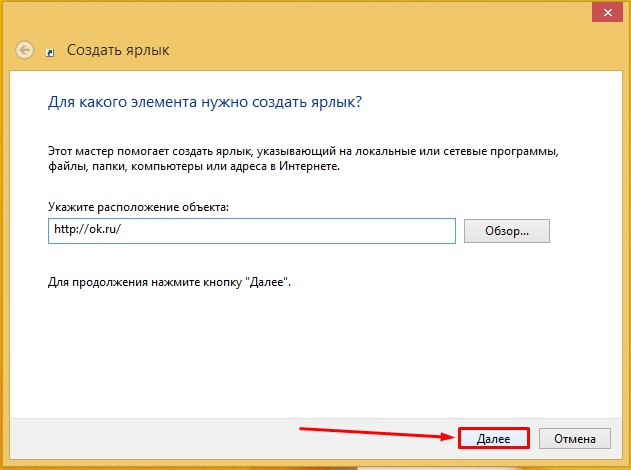 Затем вводим в строке название нашего ярлыка. Это будет название «Одноклассники». Нажимаем «Готово».
Затем вводим в строке название нашего ярлыка. Это будет название «Одноклассники». Нажимаем «Готово». 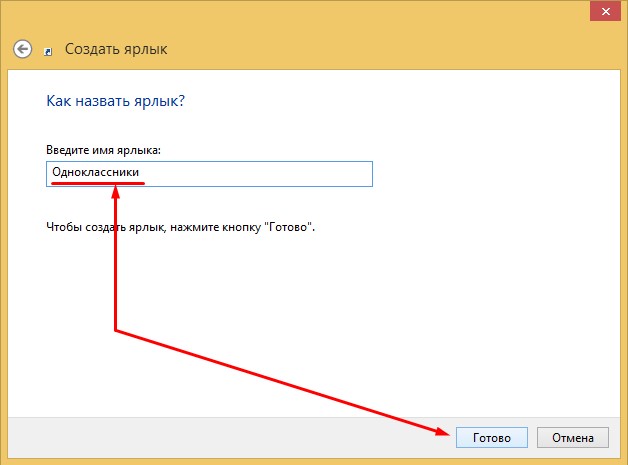 Ярлык у нас готов.
Ярлык у нас готов.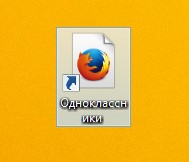 Теперь нужно сделать так, чтобы он имел более понятный вид, то есть, сделаем этот ярлык со значком «Одноклассники».Для этого необходим файл, который вы скачали, где находится значок «Одноклассники» в формате .ico.
Теперь нужно сделать так, чтобы он имел более понятный вид, то есть, сделаем этот ярлык со значком «Одноклассники».Для этого необходим файл, который вы скачали, где находится значок «Одноклассники» в формате .ico.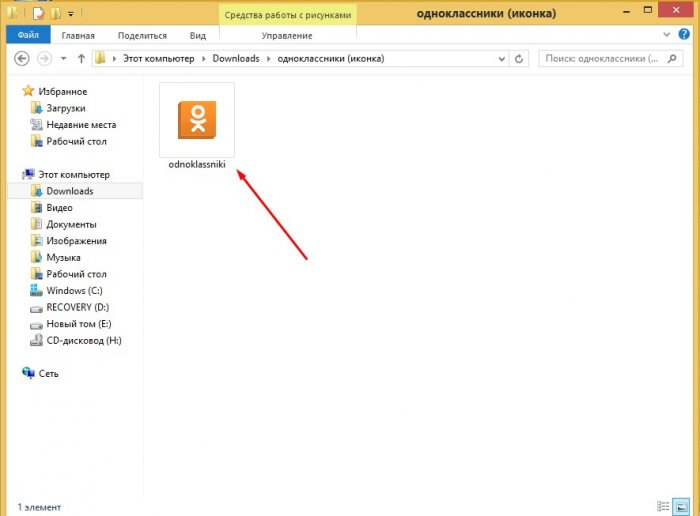 Теперь, правой кнопкой мыши нажимаем по созданному ярлыку и выбираем «Свойства».
Теперь, правой кнопкой мыши нажимаем по созданному ярлыку и выбираем «Свойства».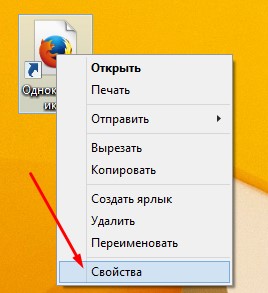 В свойствах выбираем кнопку «Сменить значок».
В свойствах выбираем кнопку «Сменить значок». 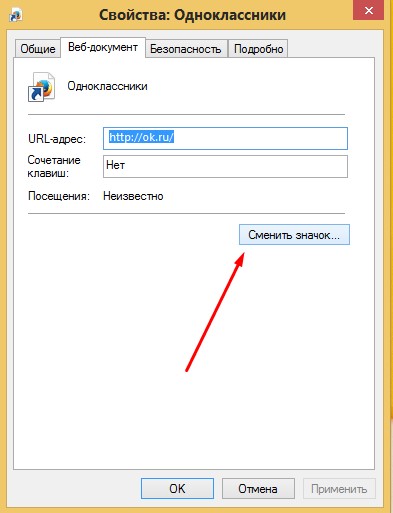 Нам нужно выбрать значок, который мы скачали. Для этого нажимаем «Обзор» и указываем то место, куда он был скачан.
Нам нужно выбрать значок, который мы скачали. Для этого нажимаем «Обзор» и указываем то место, куда он был скачан.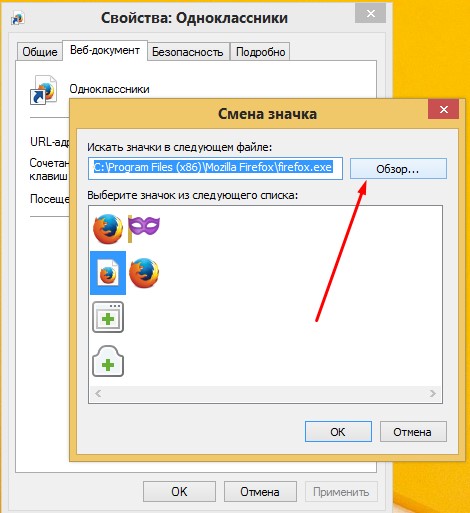 У меня это папка «Downloads» и «Одноклассники (иконка)». Выбираем.
У меня это папка «Downloads» и «Одноклассники (иконка)». Выбираем.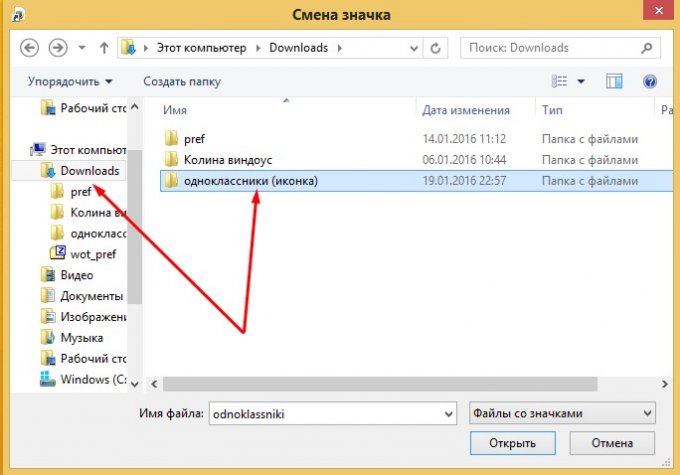 Выбираем наш значок двумя кликами по нему или же с помощью кнопки «Открыть».
Выбираем наш значок двумя кликами по нему или же с помощью кнопки «Открыть». 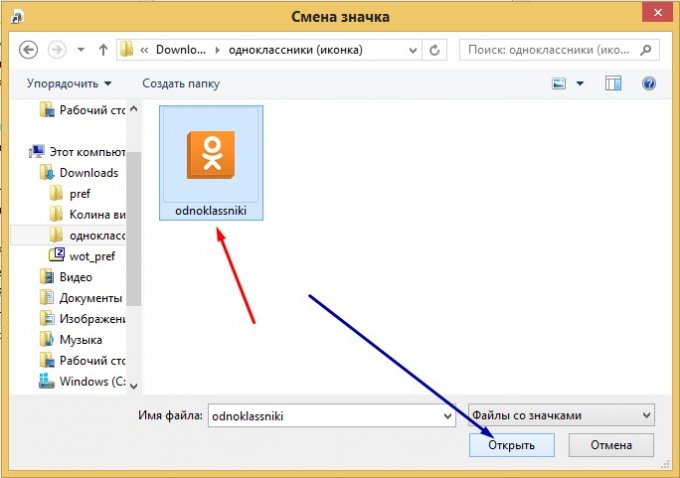 Нажимаем «ОК».
Нажимаем «ОК». 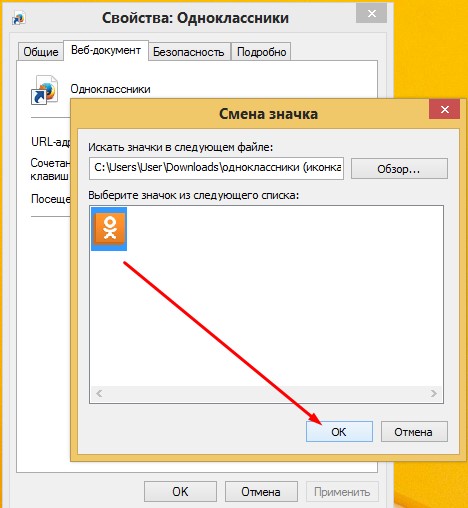 После всех действий нажимаем кнопки «Применить» и «ОК».
После всех действий нажимаем кнопки «Применить» и «ОК». 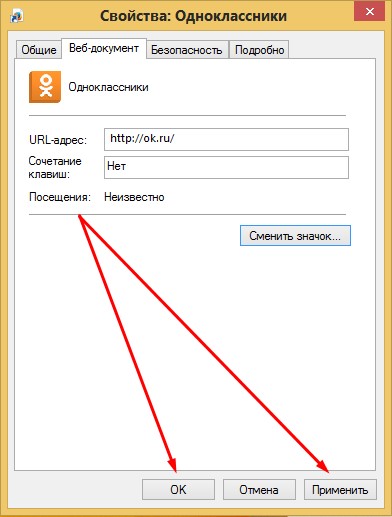 Если вы все сделали правильно, то ярлык Одноклассников появится на Рабочем столе.
Если вы все сделали правильно, то ярлык Одноклассников появится на Рабочем столе.  Всё. Теперь вы разобрались, как сделать значок Одноклассники на Рабочем столе. Удачи :)
Всё. Теперь вы разобрались, как сделать значок Одноклассники на Рабочем столе. Удачи :) vgtk.ru
Смотрите также
- Картинки для рабочего стола технологии
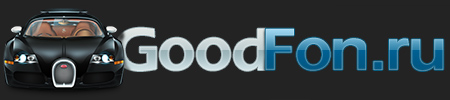
- Картинки 1920х1200 на рабочий стол
- Корейские картинки на рабочий стол

- Одноклассники картинки на рабочий стол

- Картинки на рабочий стол красок
- Картинки на рабочий стол xiaomi

- Картинки на рабочий стол барса
- Картинки на рабочий стол лягушка
- Ангелы демоны картинки рабочий стол

- Картинки на рабочий стол взрывы
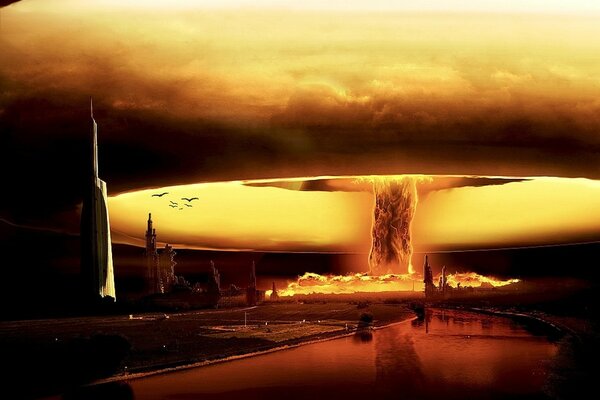
- Картинки рабочего стола осень 1280х1024
